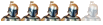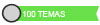BACKTRACK R5 EN SUS SMARTPHONES
+6
jocz_007
ica
Reziak
infernus
nafpac
the crow
10 participantes
Página 1 de 1.
 BACKTRACK R5 EN SUS SMARTPHONES
BACKTRACK R5 EN SUS SMARTPHONES
como el titulo lo dice les dejare un pequeño tutorial para tener este gran os en sus celulares con android, bueno sin mas comenzemos con el tutorial
1. Hay que descargar los siguientes ficheros, los cuales contienen los Scripts que configurarán los directorios necesarios y también la imagen del BT5
[Tienes que estar registrado y conectado para ver este vínculo]
2. Mientras se descarga las tres partes, tenemos que descargar las siguientes aplicaciones e instalarlas para seguir con los pasos siguientes
Necesitamos una aplicación para unir las partes, eso a vuestra elección, el Winrar no me funcionó así que use el 7zip en Windows
[Tienes que estar registrado y conectado para ver este vínculo]
En el telefono hay que tener instalado un terminal de linux
[Tienes que estar registrado y conectado para ver este vínculo]
Despues hay que descargar e instalar en el telefono busybox
[Tienes que estar registrado y conectado para ver este vínculo]
Por último necesitamos instalar en el telefono VNC VIEWER
[Tienes que estar registrado y conectado para ver este vínculo]
PD: He dejado las aplicaciones que he usado, todas son del Market menos el 7zip que eso hay que hacerlo en el ordenador.
3. Bueno...después de haber descargado las 3 partes, descomprimimos la primera parte que se llama bt.7z.001, esperamos a que se descomprima todo y nos creara un directorio llamado bt.
4. Cogemos el directorio o carpeta bt y pegamos en la raíz de nuestra tarjeta /sdcard(Es muy importate este paso, hay que pegarlo en la raíz de la tarjeta)
5. Abrimos nuestro termina LINUX y realizamos lo siguiente
code:su
cd /sdcard/bt
Este script lo que hace es comprobar si exiten algunos directorios,copia los ficheros que se van a usar y monta temporalmente un sistema de ficheros.
7. Ahora ya tendremos los ficheritos necesarios para iniciar BT5, para poder empezar a usarlo solo hay que escribir en el termina el comando "bt" sin más
code:bt
Después de esto miraremos que nuestro terminal tiene un PROMPT distinto(el de color rojo) y podemos ejecutar varios comandos.
8. Bien, despues de esto tenemos que activar el proceso VNC SERVER que es al que nos vamos a conectar simplemente tecleamos
code:ui
os aparecera un error "No such file..." no le hagáis caso, el script lo que intenta es buscar un directorio y borrarlo y no lo encuentra es por eso que sale el error( los scripts son un poco chapuceros....pero bueno funcionan que es lo importante, no?)
9. Ya tenemos todo lo neceesario para conectarnos, bien pues ahora lo dejamos ejecutando en segundo plano (pulsamos la tecla de la casita) y ejecutamos el VNC VIEWER y accedemos de la siguiente forma
NICKNAME: bt
Password:12345678
Adress:localhost
Port:5901
Color Formato: AQUI EL QUE QUERÁIS ESTO SON PIXELES
....y le damos a conectar
10. Y bueno esto ya esta........
PARA DESCONECTARSE TOTALMENTE
11. Para desconectarse totalmente hacemos los siguiente, ejecutamos el proceso que mata VNC SERVER
code:killui
Mata el proceso que ejecutamos antes VNC SERVER del comando "ui"
12. Ahora para matar el proceso "startbt" que es el que inicia nuestro BT5 en modo comando, tecleamos
code:stopbt
y listo ya podemos salir de nuetro hermoso terminal LINUX
Pues esto ha sido todo, si hay algun error que os pueda ayudar, os ayudaré, hay que recordar que yo no he escrito el tutorial original pero entiendo mucho de LINUX, para aquella gente que lo entiende le sera fácil mirar los códigos son muy simples, para los que no tienen idea de LINUX...llego la hora!!!
1. Hay que descargar los siguientes ficheros, los cuales contienen los Scripts que configurarán los directorios necesarios y también la imagen del BT5
[Tienes que estar registrado y conectado para ver este vínculo]
2. Mientras se descarga las tres partes, tenemos que descargar las siguientes aplicaciones e instalarlas para seguir con los pasos siguientes
Necesitamos una aplicación para unir las partes, eso a vuestra elección, el Winrar no me funcionó así que use el 7zip en Windows
[Tienes que estar registrado y conectado para ver este vínculo]
En el telefono hay que tener instalado un terminal de linux
[Tienes que estar registrado y conectado para ver este vínculo]
Despues hay que descargar e instalar en el telefono busybox
[Tienes que estar registrado y conectado para ver este vínculo]
Por último necesitamos instalar en el telefono VNC VIEWER
[Tienes que estar registrado y conectado para ver este vínculo]
PD: He dejado las aplicaciones que he usado, todas son del Market menos el 7zip que eso hay que hacerlo en el ordenador.
3. Bueno...después de haber descargado las 3 partes, descomprimimos la primera parte que se llama bt.7z.001, esperamos a que se descomprima todo y nos creara un directorio llamado bt.
4. Cogemos el directorio o carpeta bt y pegamos en la raíz de nuestra tarjeta /sdcard(Es muy importate este paso, hay que pegarlo en la raíz de la tarjeta)
5. Abrimos nuestro termina LINUX y realizamos lo siguiente
code:su
cd /sdcard/bt
Este script lo que hace es comprobar si exiten algunos directorios,copia los ficheros que se van a usar y monta temporalmente un sistema de ficheros.
7. Ahora ya tendremos los ficheritos necesarios para iniciar BT5, para poder empezar a usarlo solo hay que escribir en el termina el comando "bt" sin más
code:bt
Después de esto miraremos que nuestro terminal tiene un PROMPT distinto(el de color rojo) y podemos ejecutar varios comandos.
8. Bien, despues de esto tenemos que activar el proceso VNC SERVER que es al que nos vamos a conectar simplemente tecleamos
code:ui
os aparecera un error "No such file..." no le hagáis caso, el script lo que intenta es buscar un directorio y borrarlo y no lo encuentra es por eso que sale el error( los scripts son un poco chapuceros....pero bueno funcionan que es lo importante, no?)
9. Ya tenemos todo lo neceesario para conectarnos, bien pues ahora lo dejamos ejecutando en segundo plano (pulsamos la tecla de la casita) y ejecutamos el VNC VIEWER y accedemos de la siguiente forma
NICKNAME: bt
Password:12345678
Adress:localhost
Port:5901
Color Formato: AQUI EL QUE QUERÁIS ESTO SON PIXELES
....y le damos a conectar
10. Y bueno esto ya esta........
PARA DESCONECTARSE TOTALMENTE
11. Para desconectarse totalmente hacemos los siguiente, ejecutamos el proceso que mata VNC SERVER
code:killui
Mata el proceso que ejecutamos antes VNC SERVER del comando "ui"
12. Ahora para matar el proceso "startbt" que es el que inicia nuestro BT5 en modo comando, tecleamos
code:stopbt
y listo ya podemos salir de nuetro hermoso terminal LINUX
Pues esto ha sido todo, si hay algun error que os pueda ayudar, os ayudaré, hay que recordar que yo no he escrito el tutorial original pero entiendo mucho de LINUX, para aquella gente que lo entiende le sera fácil mirar los códigos son muy simples, para los que no tienen idea de LINUX...llego la hora!!!

the crow- Principiante

- Pais :

Móvil : sony ericsson xperia x2
Mensajes : 7
Fecha de inscripción : 11/02/2013
Sexo :
 Re: BACKTRACK R5 EN SUS SMARTPHONES
Re: BACKTRACK R5 EN SUS SMARTPHONES
excelente ahorita lo probare

nafpac- Master Proxy

- Pais :

Móvil : htc mytouch 4g
Mensajes : 562
Fecha de inscripción : 26/06/2012
Sexo :
 Re: BACKTRACK R5 EN SUS SMARTPHONES
Re: BACKTRACK R5 EN SUS SMARTPHONES
Me parece muy interesante eso, vere quien me presta un smartphone para probar, muchas gracias por el aporte por que esta bien interesante...

infernus- Vigilante
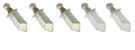
- Pais :

Mensajes : 260
Fecha de inscripción : 04/12/2012
Sexo :
 Re: BACKTRACK R5 EN SUS SMARTPHONES
Re: BACKTRACK R5 EN SUS SMARTPHONES
tengo que coseguir uno para poder probarlos exelente aporte amigo sigue superandote 


Reziak- Iron
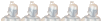
- Pais :

Móvil : Nokia C3
Mensajes : 541
Fecha de inscripción : 31/12/2012
Sexo :
 Re: BACKTRACK R5 EN SUS SMARTPHONES
Re: BACKTRACK R5 EN SUS SMARTPHONES
buen tutorial, buena explicacion amigo te felicito sique pa delente.
 Re: BACKTRACK R5 EN SUS SMARTPHONES
Re: BACKTRACK R5 EN SUS SMARTPHONES
OE CROW MOSTRO AHI T DEJO TU "GRACIAS" HACELE WEBO ESTA DEAKCHIMBA TU TUTORIAL

jocz_007- Iron
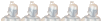
- Pais :

Compañia : gingerbread 2.3.6
Mensajes : 491
Fecha de inscripción : 16/08/2012
Sexo :
 Re: BACKTRACK R5 EN SUS SMARTPHONES
Re: BACKTRACK R5 EN SUS SMARTPHONES
exelente tutorial amigo the crow me a servido mucho te dejo tu reputacion 


Reziak- Iron
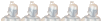
- Pais :

Móvil : Nokia C3
Mensajes : 541
Fecha de inscripción : 31/12/2012
Sexo :
 Re: BACKTRACK R5 EN SUS SMARTPHONES
Re: BACKTRACK R5 EN SUS SMARTPHONES
las partes 1, 2, 3 que se bajan de dropboox no estas se pueden subir a alguen servidor y asi poder acceder a ellos gracias un saludo, enhorabuena por el tuto haber si puedo utilizarlo en mi nuevo S3 :-)

yoshy- Principiante

- Pais :

Mensajes : 1
Fecha de inscripción : 14/07/2013
Sexo :
 Re: BACKTRACK R5 EN SUS SMARTPHONES
Re: BACKTRACK R5 EN SUS SMARTPHONES
de donde sacaste los scripts y el archivo de imagen? yo me descargue de la pag oficial de backtrack... pero nada se supone q es porq mi kernel no tiene el modulo loop aunque he intentado con varias rom distintas! sabes algo? agradeceria tu ayuda

amigo 2- Colaborador

- Pais :

Móvil : Huawei U8652
Compañia : Timo, Caro, Vomitar, pajacel
Mensajes : 230
Fecha de inscripción : 07/12/2012
Sexo :
 Temas similares
Temas similares» [Tutorial] Como hackear redes wifi con backtrack 5 linux 32 & 64 bit by zeus-father
» (noticia)En esta Navidad las ventas de smartphones y tablets fueron un récord
» como hackear una red wifi con backtrack r1
» APRENDE A HACKEAR LA RED DE TU VECINO CON BACKTRACK
» PARA LOS FANATICOS DEL SOFTWARE LIBRE LES DEJO BACKTRACK R3
» (noticia)En esta Navidad las ventas de smartphones y tablets fueron un récord
» como hackear una red wifi con backtrack r1
» APRENDE A HACKEAR LA RED DE TU VECINO CON BACKTRACK
» PARA LOS FANATICOS DEL SOFTWARE LIBRE LES DEJO BACKTRACK R3
Página 1 de 1.
Permisos de este foro:
No puedes responder a temas en este foro.